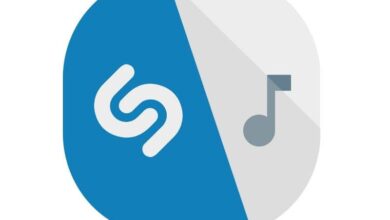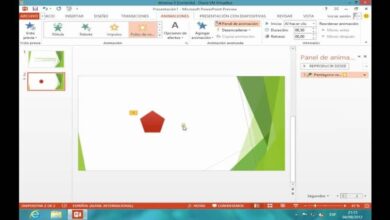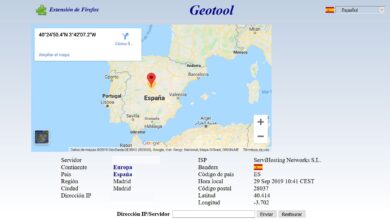Que faire lorsque les raccourcis vers des sites Web créés dans Chrome ne fonctionnent pas
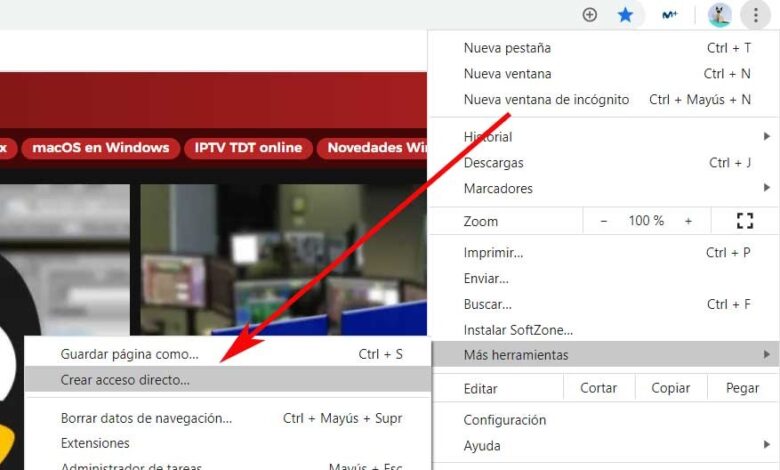
Au fil des ans, le navigateur Google Chrome n’a cessé d’évoluer et de s’améliorer, ce que nous avons pu constater à mesure que les mises à jour arrivent. Ainsi, la fonctionnalité du programme s’est développée jusqu’à atteindre ce qui est aujourd’hui le navigateur Web le plus utilisé au monde.
Eh bien, dans ces lignes, nous voulons nous concentrer sur une fonctionnalité utile qui nous permet de créer des raccourcis de bureau directement pour les sites Web. Ceux-ci s’ouvrent dans des fenêtres Chrome dédiées et donnent l’impression de fonctionner comme des applications. L’utilité de ceci est indéniable, mais il est possible que nous rencontrions des problèmes lors de l’utilisation de la fonction.
Donnez l’exemple que certains d’entre eux ne démarrent pas comme prévu, ou que nous trouvons simplement l’option en gris et ne peuvent pas être utilisés. Nous allons donc proposer une série de solutions pour tout cela afin de corriger ces éventuelles défaillances. Bien entendu, la première chose à faire est de mettre à jour Chrome vers la dernière version à partir du menu Aide / Informations de Google Chrome.
Comment utiliser la fonctionnalité de raccourcis de site Web dans Chrome
Il est à noter que la fonction de création d’accès à partir de Chrome est facile à utiliser. Bien entendu, il faut préciser que le site s’ouvre dans sa fenêtre dédiée, sans onglets ni barre d’adresse lors du processus de création. Pour exécuter le processus, nous allons dans le menu contextuel Plus d’outils / Créer.
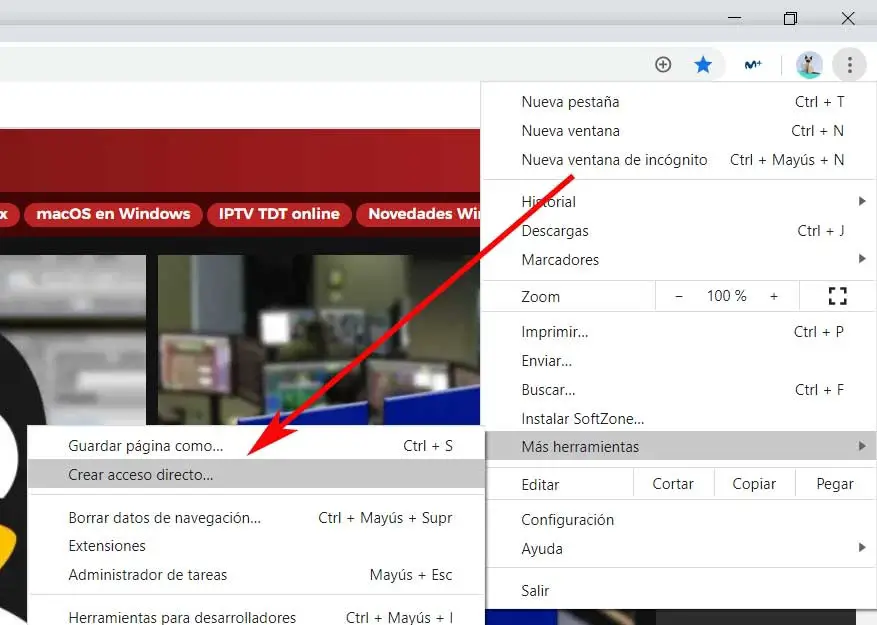
À ce stade, dans la fenêtre contextuelle qui apparaît, nous devons cocher la case Ouvrir en tant que fenêtre. Ainsi, nous évitons que lors de l’utilisation de l’accès, d’autres éléments indésirables y soient ouverts en même temps. De cette façon, après avoir attribué un nom, nous pouvons maintenant ouvrir le site Web dans sa propre fenêtre Chrome dédiée, sans la barre d’adresse, en cliquant sur l’accès au bureau.
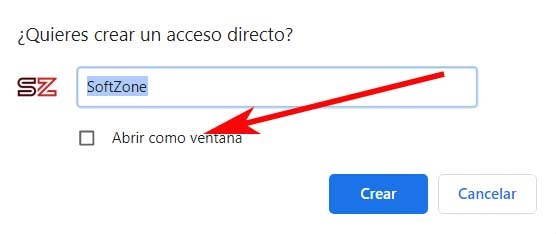
Dans le même temps, dans le cas où nous avons déjà créé certains de ces accès et que nous voulons également ouvrir la barre d’adresse et les onglets, nous pouvons le faire. De cette façon, nous n’aurons pas besoin de les recréer pour résoudre ce problème. Pour ce faire, nous écrivons chrome: // apps dans la barre d’adresse pour voir les raccourcis déjà créés. Ensuite, nous faisons un clic droit sur l’icône et sélectionnez l’option Ouvrir en tant que fenêtre.
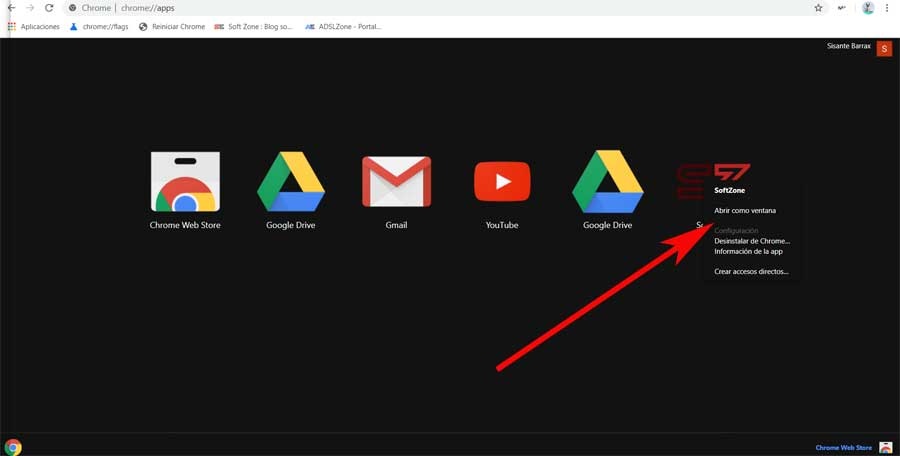
Autres problèmes possibles lors de la création de raccourcis vers des sites Web
Il se peut également que nous trouvions l’option susmentionnée de Créer un raccourci en gris. Eh bien, c’est quelque chose qui se produit si nous travaillons dans une fenêtre de navigation privée ou d’invité. Par conséquent, pour résoudre ce problème, il suffit d’ouvrir une nouvelle fenêtre normale dans le navigateur. Une fois dans ce cas, nous pouvons créer des raccourcis vers des sites Web comme nous l’avons vu précédemment.
En basculant en troisième si le raccourci n’apparaît pas sur le bureau Windows, voyons comment nous pouvons résoudre ce problème. La première chose à faire est d’accéder à nouveau à chrome: // apps / depuis la barre d’adresse. Ensuite, nous faisons un clic droit sur le raccourci que nous ne pouvons pas trouver et sélectionnons Créer des raccourcis .
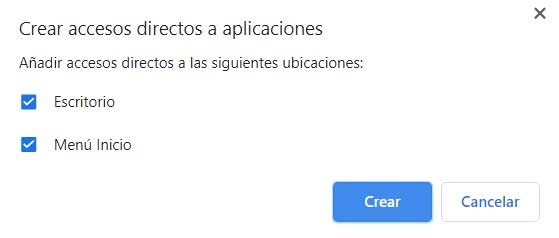
Ensuite, une nouvelle fenêtre apparaîtra où nous aurons déjà la possibilité de spécifier l’emplacement où cela sera situé: le bureau, le menu Démarrer , ou les deux.